Vrácení klávesových zkratek na výchozí nastavení, Z dotykového panelu, Návod pro přizpůsobení uživatelského rozhraní – Sharp MX-6070N Uživatelská příručka
Stránka 21: Na panelu akcí stiskněte [klávesa reset do původní, Klepněte na klávesu [reset
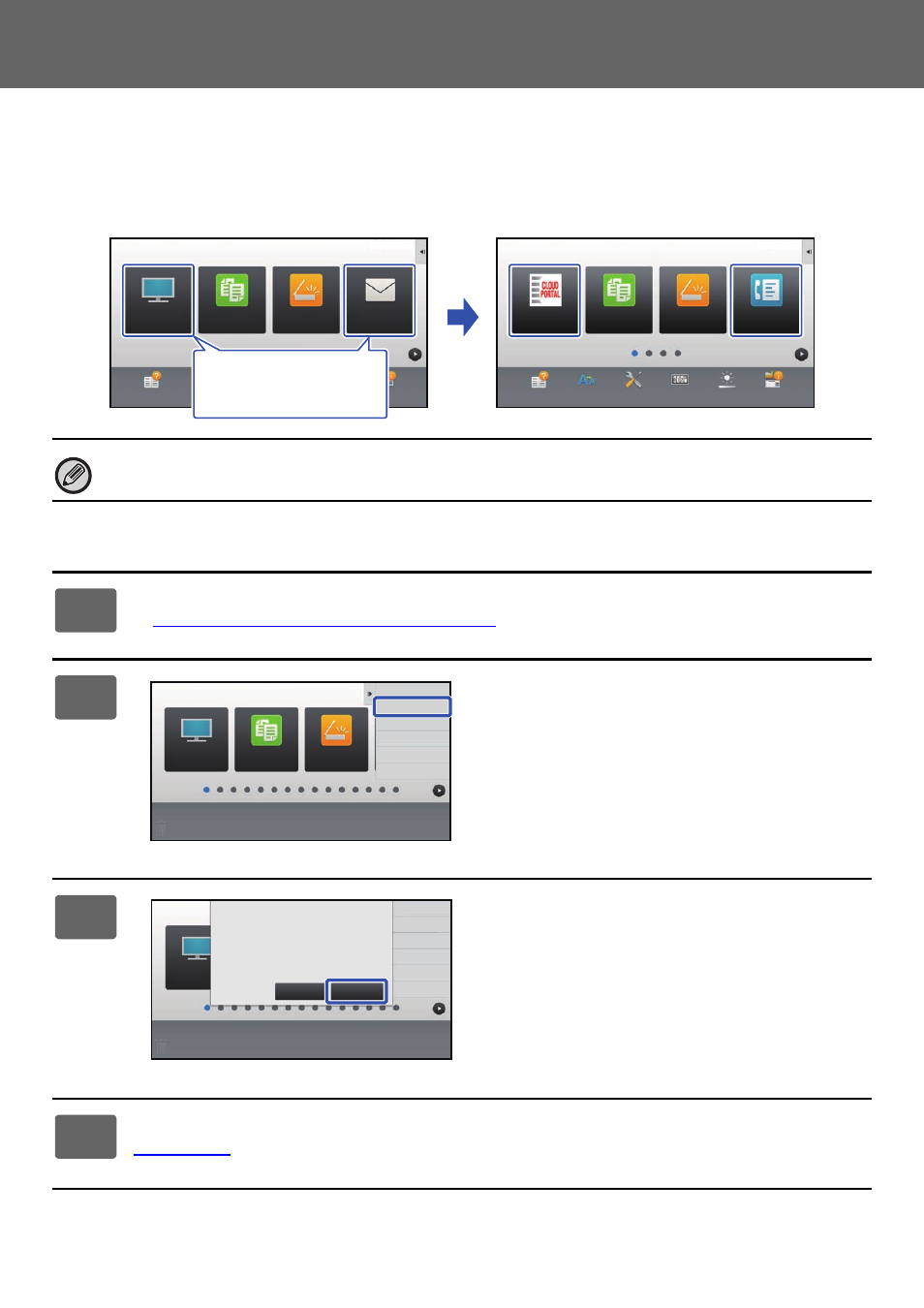
21
Návod pro přizpůsobení uživatelského rozhraní
Vrácení klávesových zkratek na výchozí nastavení
výrobce
Tato část vysvětluje, jak vrátit klávesové zkratky na výchozí obrazovce na výchozí nastavení výrobce.
Tento postup lze provádět z dotykového panelu nebo z webové stránky.
Z dotykového panelu
Pozice, názvy a obrázky klávesových zkratek se vrátí na výchozí nastavení výrobce.
1
Na výchozí obrazovce otevřete panel akcí a klepněte na [Editovat Domů].
► Obecný postup při použití dotykového panelu (strana 6)
2
Na panelu akcí stiskněte [Klávesa
Reset do Původní].
3
Klepněte na klávesu [Reset].
Klávesové zkratky se vrátí na výchozí nastavení výrobce.
4
Ukončení nastavení viz "
Obecný postup při použití dotykového panelu
(
).
Snadné
skenování
Provozní
příručka
Režim většího
zobrazení
Nastavení
Celkový počet
Nastavení
jasu
Stav úlohy
Snadná
kopie
E-pošta
FTP/Počítač
Provozní
příručka
Režim většího
zobrazení
Nastavení
Celkový počet
Nastavení
jasu
Stav úlohy
Snadná
kopie
Snadné
skenování
Snadné
faxování
CLOUD PORTAL
10:15
10:15
Chci vrátit změněné
klávesové zkratky na
výchozí nastavení výrobce.
Snadná
kopie
FTP/Počítač
Konec editace Home
Klávesa Reset do Původní
Snadné
skenování
FTP/Počítač
Konec editace Home
Klávesa Reset do Původní
Resetovat uspořádání tlačítek
na tovární výchozí. OK?
Zrušit
Reset